
|
Сега, когато знаем как да инсталирам AutoScan Network, ще видим как да го конфигурираме и как да открием натрапници в нашата мрежа, независимо дали е жична или безжична. |
Преди да продължа, бих искал да поясня, че въпреки че вече е на версия 1.50, все още има какво да се подобри в работата на AutoScan Network. Няколко примера са, че всеки път, когато стартирате съветника за добавяне на нова мрежа, се отваря вместо да се показва последното сканиране, което е доста досадно; и също така е възможно при едно сканиране да открие компютър или устройство, но не и при следващото.
Надявайки се, че скоро ще се подобри, ние отиваме към това, което ни интересува в момента: сканирайте нашата мрежа и открийте нарушители.
Стъпките за сканиране на нашата мрежа са както следва:
- Всеки път, когато стартираме AutoScan Netwowrk, се отваря съветник за конфигуриране на малки подробности за мрежата, които да бъдат сканирани. На първия екран всичко, което трябва да направим, е да кликнете върху напред.
Започва съветникът за добавяне на мрежа - За да добавим нова мрежа, трябва да напишем името, което ще й дадем. В моя случай ще й се обадя Моята мрежа. Тъй като обаче вече имахме мрежа, запазена от предишно сканиране, щяхме да изберем Възстановявам и ще отворим съответния файл.
Даваме име на мрежата - След това трябва да ви кажем къде се намира нашата мрежа: директно свързана с нашия компютър (Localhost) или чрез отдалечен компютър (свържете се с хост). В моя случай аз избирам Местните Силите.
Ние избираме къде да се намира нашата мрежа - В следващата стъпка избираме мрежовия интерфейс, с който ще сканираме мрежата. По подразбиране програмата автоматично ще открие интерфейса, с който сме свързани и това ще бъде този, който ни показва. В моя случай показва безжичен интерфейс wlan1 но ако сте свързани с кабел ще видите eth0 o eth1.
Избираме мрежовия интерфейс - Накрая потвърждаваме информацията, която въвеждаме, и натискаме бутона напред.
Завършваме с асистента - Устройствата, свързани към нашата мрежа, се появяват скоро и AutoScan Network ни информира за техните IP адреси, името им, операционната система и т.н.
Проверяваме кой е свързан с нашата мрежа Освен това, ако щракнем върху някоя от тях, в десния панел можем да видим подробна информация за всеки един от тях. Не спирайте да го опитвате.
Открийте натрапници
След като сканираме мрежата, можем да активираме функцията за откриване на проникване. По този начин AutoScan Network ще ни уведоми за всяко оборудване или устройство, което се свързва с нашата мрежа.
- За откриване на пиявици (как ги наричаш един от някои), които се свързват с нашата мрежа, натиснете бутона Сигнал за проникване.
Бутон за откриване на нарушител - И четем известието, което ни казва, че ако активираме тази функция, новото оборудване, което бъде намерено, ще се счита за нарушители. Тъй като се интересуваме от активиране на функцията, ние кликваме върху Да.
Всяко оборудване, което свързва, ще се счита за нарушител - Сега трябва само да изчакаме натрапник да се свърже.
Това би ли проработило и ако сте пиявица? Ами също.
Надявам се да ви е полезен.
Видяно в | Linux и други
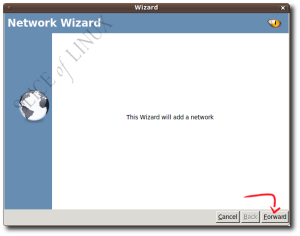
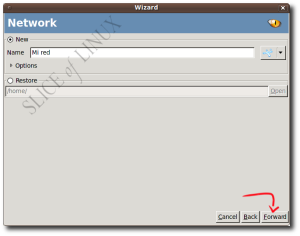
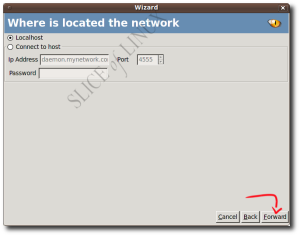

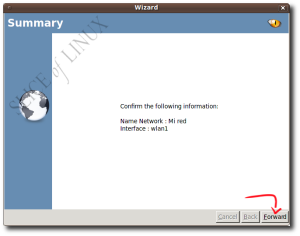
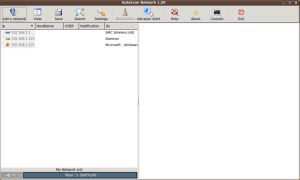

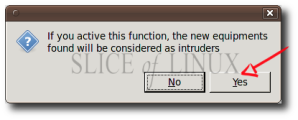
Благодарим ви за обширния коментар !! Изпращам ви голяма прегръдка и се надявам скоро да се видим отново! Павел.
Какво ново има Пабло? ... Надявам се да си феноменален както винаги ... 😉
Тъй като не бях минал през сайта, бях зает и всъщност нямам време повече от всеки ден и малко друго, въпреки това не забравям любимите си сайтове и, разбира се, когато имам нужда от приложение За целите на този запис се огледах тук ... в наши дни връзката е малко бавна и идеята ми е да започна да изхвърлям нещата, преди да се обадя на моя доставчик ...
Много е лесно да се инсталира и „конфигурира“ благодарение на съветника и разбира се на великолепното ви обяснение;) ... след като съветникът завърши, той разпознава всички устройства, свързани към моята мрежа ... (мобилен телефон с android-който първо ме разпозна без проблеми, но след второ сканиране ми показва зад защитна стена: Да, предполагам, че това ще е някаква защита на устройството - използвам android от три дни - това не ме притеснява много, защото вече го поставих като „приятел“ -, лаптоп с прозорци, настолен компютър - тествам го чрез лаптоп с XP, който намерих и спасих от кошчето 🙂 - и мултимедиен твърд диск, свързан към моята мрежа, с който споделям файловете си благодарение на самба ...:) ....
Вярно е също така, че грешката, която споменавате, е много досадна ... да се налага да сканирате отново всеки път, когато отворите програмата ... всъщност има опция "save", за да се избегне това, като се запише .xml файл за зареждане началото на програмата (така посочва разработчика на неговата страница) ... но този .xml файл изглежда е, че той не го запазва никъде, дайте му пътя, който му давате ... въпреки това го виждам много пълен и е полезно да работи във фонов режим с уверението, че никой няма да злоупотребява с връзката ми ... (Наистина няма да имам нищо против връзката ми да бъде отворена ... но за съжаление има хора, които биха се възползвали от нея за лоши изкуства ...: (... ... това е толкова вярно, колкото и слънцето залезе днес) ... Трябва да се опитам да видя как реагира ... ще поканя приятел да пие кафе с лаптопа си, за да види как звукът предупреждение работи ... хахаха
Нека изчакаме следващите версии, за да видим дали това сканиране е коригирано ... засега ще продължа да разглеждам въпроса, за да видя как мога да го изцедя ...
Е, това са моите впечатления ... съжалявам за степента им ...
Получете голяма прегръдка и благодаря, че сте там ...
Хави
… EPPPPPPPP …………… Не казах нищо: S
След като затворих тук се върнах към сърфирането и успях да запазя .xml файла, за да възстановя сканирането и да го заредя успешно ... Мисля, че опитах отново, както опитах за първи път ... но може би това беше моята вина .. .? ...
Ами точно това ...;)
Хави
Здравейте приятелю Опитах се да използвам nmap и nast, за да видя свързаните устройства, но с nmap той ме разпознава дори когато има повече свързани към мрежата.
и с nast понякога ги показва на всички, понякога не и не показва мобилни телефони, на които се дължи тази грешка. Наздраве